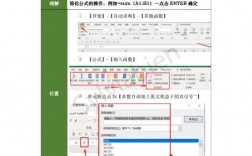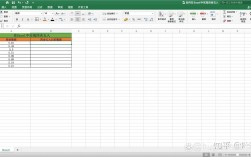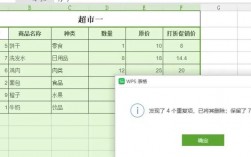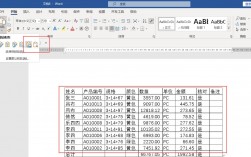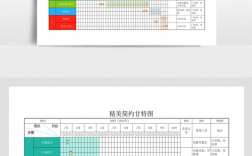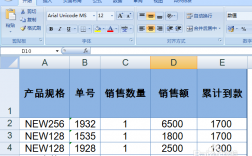在Excel中,求和是一个常见且基础的操作,可以通过多种方法实现,以下是几种常见的方法:
使用SUM函数
1、基本用法:
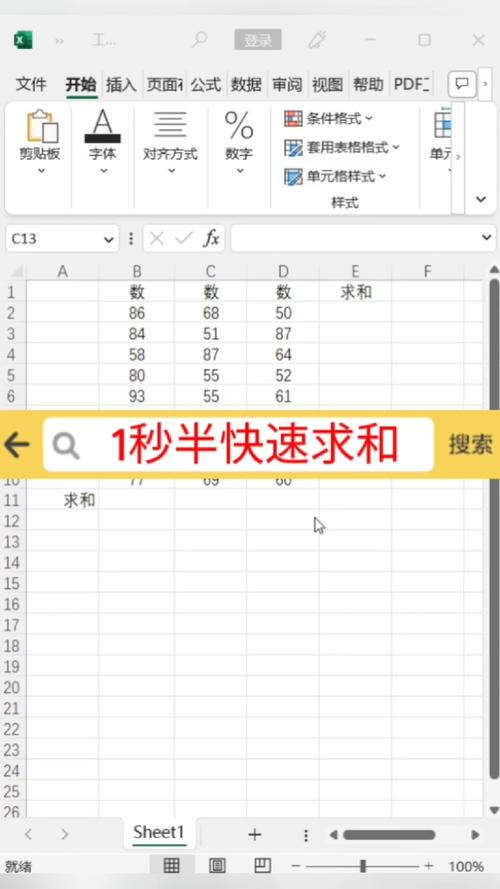
SUM函数是Excel中最常用的求和工具之一,要使用SUM函数,只需选择要求和的单元格范围,然后在希望显示总和的单元格中输入"=SUM(选定的范围)"。
要对A1到A5的数字进行求和,可以在B1或其他单元格中输入"=SUM(A1:A5)"。
2、多重范围求和:
如果需要对多个不相邻的单元格范围进行求和,可以在SUM函数中逐个选择每个单元格范围,并用加号("+")将它们分隔开。
要对A1到A5和C1到C5的数据进行求和,可以输入"=SUM(A1:A5, C1:C5)"。
使用自动求和功能
1、直接使用自动求和按钮:
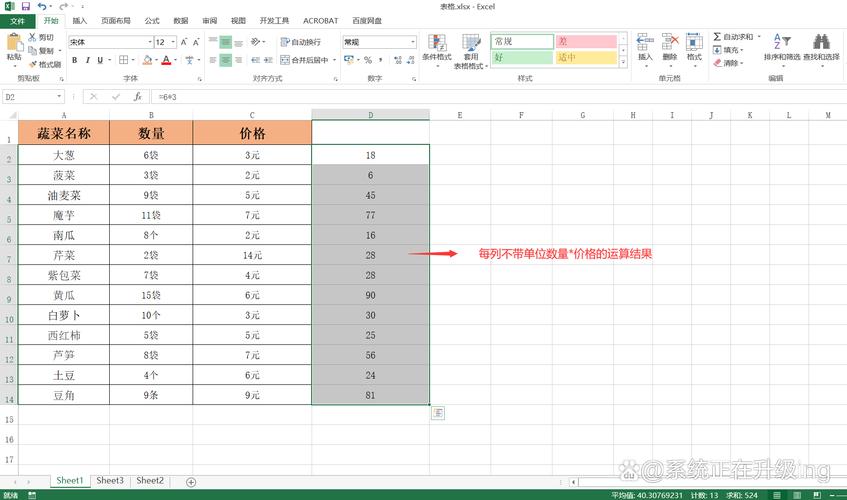
Excel提供了一个非常便捷的自动求和功能,选择要求和的单元格范围后,点击“开始”选项卡上的“自动求和”按钮(Σ),Excel会自动计算并显示所选单元格范围的总和。
2、通过状态栏查看求和结果:
在选择要求和的数字旁边的单元格后,可以在Excel的状态栏上看到自动求和的结果,如果状态栏未显示,可以右键点击状态栏,然后选择“求和”选项。
使用数据透视表
对于大型数据集,数据透视表是一种强大的求和和汇总工具,通过创建数据透视表,用户可以轻松对数据进行多维度的求和和分析,具体操作步骤如下:
1、选中数据区域。
2、点击“插入”选项卡下的“数据透视表”。
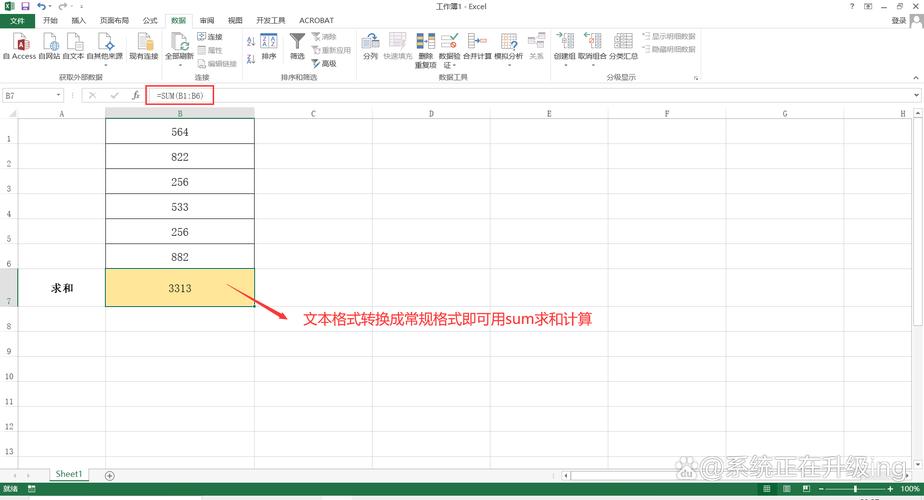
3、在“创建数据透视表”对话框中,确认数据范围和放置位置,然后点击“确定”。
4、在数据透视表字段列表中,将需要求和的字段拖动到“值”区域,Excel会自动计算该字段的总和。
注意事项
1、确保所选范围包含数字类型的数据,否则求和结果可能不准确。
2、在使用SUM函数或自动求和功能时,注意公式的正确输入和范围的选择。
3、对于大型数据集,建议使用数据透视表进行求和和汇总,以便更好地管理和分析数据。
FAQs
1、问题:如何在Excel中快速对一列或一行数字求和?
回答:选择要求和的数字旁边的单元格,在“开始”选项卡上选择“自动求和”,按Enter键即可完成。
2、问题:如何同时对多列或多行数字进行求和?
回答:可以同时突出显示多列或多行的单元格区域,然后选择“自动求和”或使用SUM函数进行求和。
3、问题:如何在Excel中对筛选后的数据进行求和?
回答:可以使用SUBTOTAL函数结合筛选条件进行求和,或者先手动筛选数据,再使用SUM函数或自动求和功能进行求和。
Excel提供了多种方法来进行表格求和,包括使用SUM函数、自动求和功能、数据透视表等,用户可以根据自己的需求和熟练程度选择合适的方法来完成任务。